Windows 또는 Mac에서 HTML5 비디오 파일이 제대로 인코딩되지 않은 문제 수정
재생 중 "HTML 비디오 파일을 찾을 수 없습니다"라는 오류가 표시되는 동영상을 보신 적이 있으신가요? 이는 재생하려는 비디오 파일이 로드되지 않았다는 것을 의미합니다. 다른 이유는 브라우저 백엔드 오류이거나 HTML5 비디오 파일을 지원하지 않기 때문일 수 있습니다. 일부 사용자는 브라우저가 HTML5 형식 코덱을 지원하지 않기 때문에 이 문제가 발생할 수 있습니다. 이 문제를 겪는 것은 정말 짜증나는 일입니다. 하지만 저희가 해결책을 제시해 드리니 걱정하지 마세요. 해결 방법을 알아보려면 계속 읽어보세요. HTML5 비디오가 제대로 인코딩되지 않았습니다.
페이지 내용:
1부. HTML5 비디오가 재생되지 않는 일반적인 이유
HTML5 비디오는 브라우저에서 비디오를 재생하는 새로운 형식입니다. 이전 방식인 Adobe Flash는 많은 사용자에게 너무 복잡했기 때문에 HTML5 비디오 파일이 웹 페이지에 비디오를 게시하는 표준 방식이 되었습니다. 하지만 때때로 "HTML5 비디오를 찾을 수 없습니다."라는 메시지가 표시됩니다. 이는 무엇을 의미할까요? 비디오가 제대로 인코딩되지 않았다는 것은 무엇을 의미할까요?
온라인에서 "동영상이 제대로 인코딩되지 않았습니다"라는 메시지가 표시되는 경우, 웹 브라우저가 HTML5 형식 코덱을 지원하지 않거나 올바른 비디오 코덱이 설치되지 않았음을 의미합니다. HTML5 동영상이 재생되지 않는 일반적인 이유는 다음과 같습니다.
브라우저의 HTML5 지원 - 이 문제는 일반적으로 브라우저가 HTML5 파일 형식을 지원하지 않기 때문에 발생합니다. 이전 버전의 브라우저를 사용하는 경우 HTML5 비디오를 재생할 수 없는 이유는 무엇일까요? 또한, 브라우저가 HTML5 코드를 지원하지 않아 "HTML5 비디오가 제대로 인코딩되지 않았습니다"라는 오류가 발생할 수 있습니다. 따라서 이 문제가 발생하면 브라우저를 업데이트해야 합니다.
웹사이트 백엔드 문제 - 이 문제는 웹사이트 코드와 관련이 있습니다. 코드 오류가 발생하면 비디오 파일에 액세스할 수 없습니다. 이 문제는 브라우저 개발자나 웹 관리자만 해결할 수 있습니다.
브라우저 호환성 - HTML5 비디오가 재생되지 않는 또 다른 이유는 브라우저 호환성 때문입니다. 이 오류는 일부 웹 브라우저에서 비디오 호환성 문제로 인해 발생할 수 있습니다. 예를 들어, Firefox에서는 비디오가 재생되지 않지만 Chrome에서는 완벽하게 작동합니다.
쿠키와 캐시 - 웹페이지에서 비디오 재생이 중단되는 경우는 흔하지 않습니다. 쿠키에는 악성 버그가 포함되어 있어 HTML5 비디오 파일을 재생할 수 없는 경우가 있습니다. 이 문제를 해결하려면 웹페이지를 시크릿 모드로 열어 확인해 보세요.
이전 콘텐츠가 포함된 비디오 - 이 오류는 사용자가 Adobe Flash Player를 지원하지만 HTML5 파일 형식을 지원하지 않는 오래된 비디오 파일을 재생하려고 할 때 발생할 수 있습니다.
이는 HTML5 비디오가 재생되지 않는 몇 가지 이유입니다.
팁 :
Firefox에서 HTML5 MP4 비디오가 작동하지 않는 이유는 무엇입니까?
주된 이유는 Mozilla Firefox가 사용 중인 비디오 인코더 형식을 지원하지 않기 때문일 수 있습니다. Firefox는 모든 비디오 파일이나 비디오 코덱을 지원하지 않습니다. 일반적으로 Firefox는 MP3, WebM, OGG, Wave 컨테이너를 지원합니다. MP4 컨테이너가 작동하지 않으면 ACC 및 H.264 오디오/비디오 스트림용 플랫폼 디코더에 문제가 있을 수 있습니다.
2부. HTML5 비디오가 제대로 인코딩되지 않은 문제를 해결하는 가장 좋은 방법
어떤 비디오나 파일은 어떤 이유로든 손상될 수 있습니다. 특정 파일이나 비디오를 재생하는 동안 비정상적으로 종료된 윈도우로 인해 바이러스나 맬웨어에 감염되는 경우도 있습니다. 하지만 걱정하지 마세요! 이 페이지에서는 제대로 인코딩되지 않은 비디오를 수정하는 가장 좋은 방법을 설명합니다.
소프트웨어를 설치하지 않고도 할 수 있는 솔루션이 있습니다. 그러나 이러한 솔루션이 100% 작동한다고 보장되는 것은 아닙니다. 따라서 문제를 해결할 수 있는 가장 좋고 쉬운 솔루션을 원한다면 다음을 사용하세요. Apeaksoft 비디오 픽서. Apeaksoft Video Fixer는 올바르게 인코딩되지 않은 HTML5 비디오를 수정할 수 있는 가장 뛰어난 비디오 픽서 중 하나입니다. 이 응용 프로그램은 또한 손상되고 재생할 수 없으며 손상되고 고르지 못한 비디오를 표준적이고 원활하게 재생되는 비디오로 수정합니다.
카메라, 스마트폰, GoPro, 드론 등 다양한 기기로 촬영한 영상을 지원합니다. Apeaksoft Video Fixer의 또 다른 장점은 샘플 영상을 업로드하여 소프트웨어 출력 시 참고 자료로 사용할 수 있다는 것입니다. 또한 MP4, MOV, 3GP 영상을 4K 및 8K 해상도로 변환하는 기능도 지원합니다.
Apeaksoft Video Fixer를 사용하여 비디오가 제대로 인코딩되지 않은 문제를 해결하는 방법
1 단계 다운로드 Apeaksoft 비디오 픽서 기기에서 다운로드 버튼을 클릭합니다.
2 단계 애플리케이션이 다운로드되면 왼쪽에 있는 + 버튼을 클릭하여 손상된 HTML5 비디오를 업로드하세요. 파일로 이동한 다음 손상된 파일을 선택하고 클릭하세요. 엽니다.
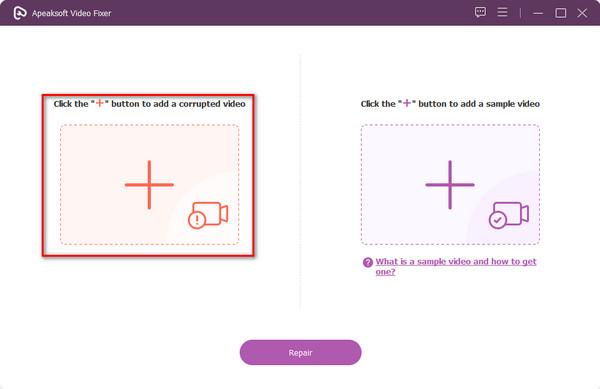
3 단계 다음을 클릭합니다 + 샘플 비디오를 업로드하려면 인터페이스 오른쪽에 있는 버튼을 클릭하세요. 그런 다음 수리 버튼을 클릭합니다.
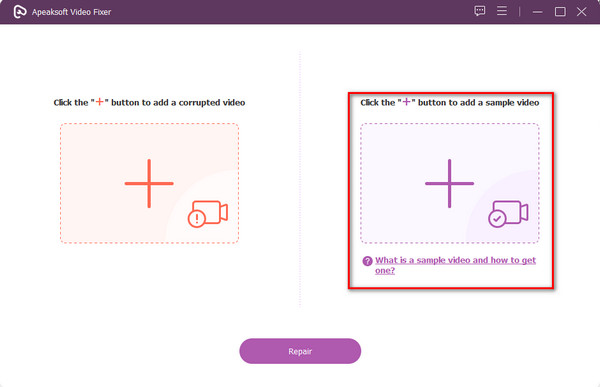
4 단계 즉시 비디오 파일이 성공적으로 복구되었습니다! 이제 할 수 있습니다 시사 당신의 출력, 다른 비디오 복구및 찜하기 당신의 파일.

쉽지요? 간단한 네 단계만 거치면 잘못 인코딩된 비디오를 수정할 수 있습니다.
3부. HTML5 비디오가 제대로 인코딩되지 않은 문제를 해결하는 5가지 일반적인 방법
누락된 코덱 다운로드
사용 중인 브라우저에 "HTML5 비디오를 찾을 수 없습니다."가 표시되면 브라우저가 업데이트되지 않았거나 웹페이지에 올바른 비디오 코덱이 없다는 의미입니다.
이러한 상황에 처한 경우 문제 해결을 위해 개발자와 소통하는 것이 가장 좋으며 개발자는 누락된 코덱을 다운로드하는 데 도움을 줄 수도 있습니다.
최신 브라우저 버전을 사용하세요
일부 브라우저 버전은 HTML5 비디오를 지원하지 않습니다. 따라서 사용 중인 브라우저가 최신 버전인지 확인해야 합니다. 웹 브라우저가 자동으로 업데이트되는 경우도 있지만, HTML5 비디오로 인해 오류가 발생하는 경우 수동으로 업데이트해야 합니다.
Chrome 브라우저의 최신 업데이트를 확인하는 방법을 알아보려면 아래 단계를 따르세요.
1 단계 Google Chrome 브라우저를 열고 클릭하세요 3 도트 화면 오른쪽 상단에 있습니다.
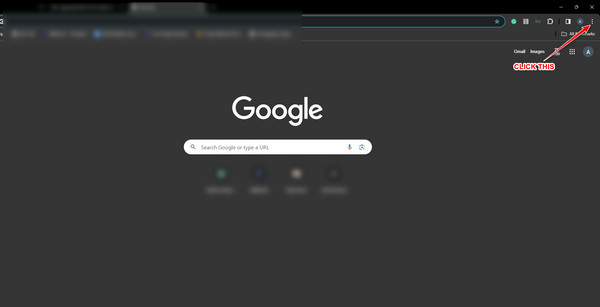
2 단계 드롭다운 목록에서 도움말 센터 옵션을 클릭한 다음 구글 크롬에 대한.
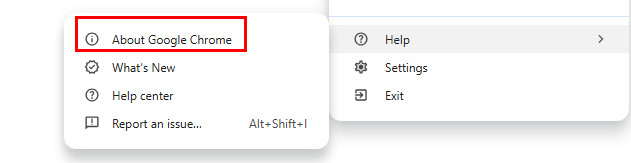
3 단계 The Google 크롬 업데이트 브라우저가 최신이 아닌 경우 옵션이 나타납니다. 브라우저를 업데이트하려면 클릭하세요. 그러나 표시되지 않으면 브라우저가 업데이트된 것입니다.
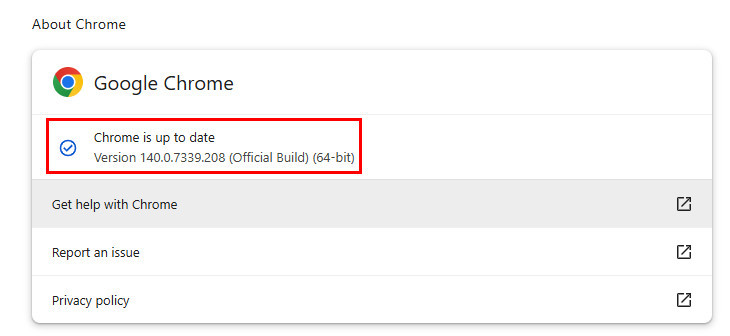
브라우저 캐시 지우기
"HTML5 비디오가 제대로 인코딩되지 않음"은 주로 비디오 파일 인코딩 형식이 브라우저와 호환되지 않아 발생하지만, 브라우저 캐시 또한 간접적으로 유사한 문제를 일으킬 수 있습니다. 브라우저가 이전 버전의 비디오를 캐시하거나 데이터를 손상시키는 경우, 재생 중 파싱 오류가 발생하여 잘못된 인코딩으로 잘못 판단될 수 있습니다. 따라서 캐시 충돌로 인한 재생 이상을 방지하려면 캐시를 삭제하고 비디오 파일을 다시 로드해야 합니다.
1 단계 We Buy Orders 신청서를 클릭하세요. 설정 귀하의 브라우저에.
2 단계 선택 개인 정보 보호 및 보안 옵션을 클릭 한 다음 인터넷 사용 정보 삭제.
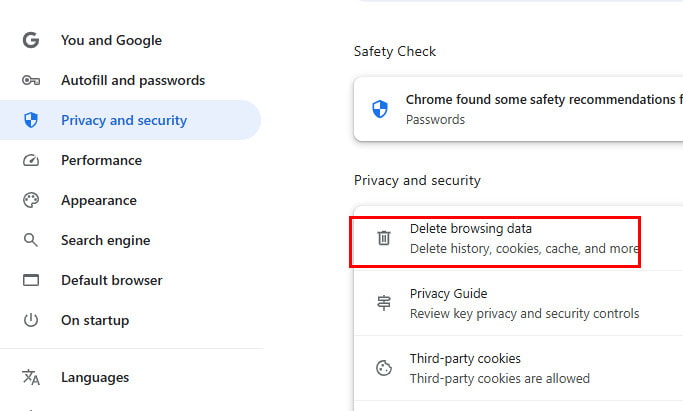
3 단계 관련 데이터를 확인하고 누르세요 데이터 삭제 옵션을 선택합니다.
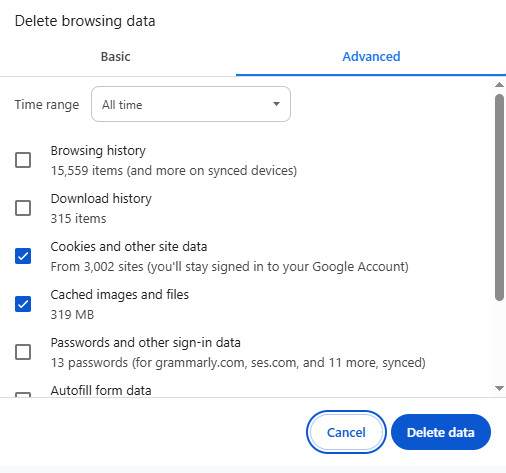
하드웨어 가속 끄기
브라우저에서 하드웨어 가속을 활성화하면 비디오 디코딩은 GPU에서 처리됩니다. 그래픽 카드 드라이버가 특정 인코딩 형식(예: H.265, VP9)과 호환되지 않으면 브라우저에서 "비디오가 제대로 인코딩되지 않았습니다"라는 메시지가 표시될 수 있습니다. 하드웨어 가속을 끄면 브라우저가 소프트웨어 디코딩으로 전환되어 이전에 잘못 재생되었던 비디오가 정상적으로 재생되는 경우가 있습니다.
1 단계 We Buy Orders 신청서를 클릭하세요. 설정 귀하의 브라우저에.
2 단계 선택 시스템 왼쪽 패널의 옵션.
3 단계 토글을 끄세요 가능한 경우 그래픽 가속을 사용하세요.
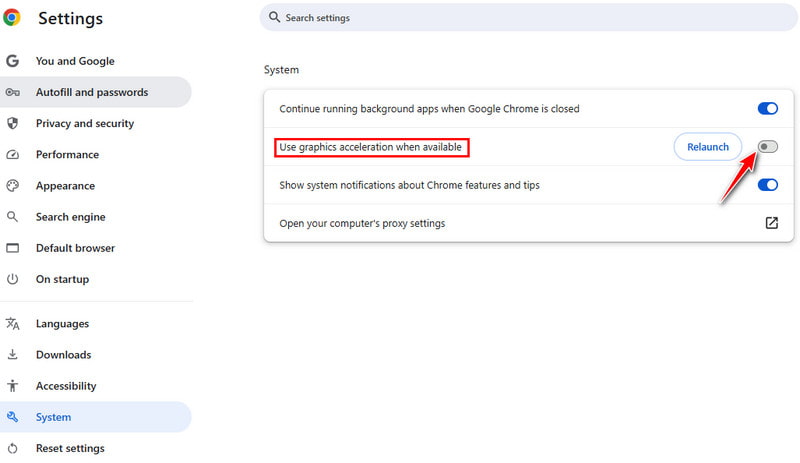
안전 모드에서 브라우저 실행
안전 모드는 브라우저 관련 문제를 해결하는 첫 번째 방법으로 자주 사용됩니다. 안전 모드에서는 모든 확장 프로그램, 테마, 사용자 지정 설정 및 하드웨어 가속이 비활성화되므로, 문제가 확장 프로그램 때문인지 하드웨어 가속 때문인지 판별하는 데 도움이 됩니다.
1 단계 실행 설정.
2 단계 새 시크릿 창을 클릭합니다.
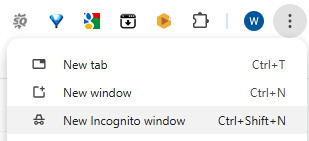
4부. 비디오가 제대로 인코딩되지 않은 경우 수정에 대한 FAQ
Chrome은 HTML5 동영상을 지원하나요?
예. Google Chrome 및 Internet Explorer, Mozilla Firefox 등 기타 알려진 브라우저에서 HTML5 비디오를 보거나 재생할 수 있습니다.
Safari는 HTML5 비디오를 지원합니까?
전적으로! Safari 브라우저는 HTML5 비디오를 지원합니다. 하지만 YouTube에서 HTML5 동영상이 재생되지 않으면 확장 프로그램을 제거해 보세요.
HTML5 비디오 파일을 찾을 수 없습니다라는 메시지가 나타나는 이유는 무엇입니까?
브라우저가 HTML5 비디오 파일을 찾을 수 없습니다. 파일이 존재하지 않거나, 경로가 잘못되었거나, 형식이 지원되지 않거나, 권한 제한이 있기 때문일 수 있습니다.
비디오 파일이 제대로 인코딩되지 않았습니다라는 오류를 피하는 방법은 무엇입니까?
비디오 파일이 제대로 인코딩되지 않는 문제를 방지하려면 비디오 형식이 브라우저에서 지원되고 손상되지 않았는지 확인해야 합니다.
결론
HTML5 비디오는 웹 페이지에서 비디오를 쉽게 시청할 수 있게 해 주었기 때문에 매우 인기가 많습니다. 하지만 개발자가 웹 페이지에 비디오를 삽입하는 과정에서 실수로 "HTML5 비디오 파일을 찾을 수 없습니다"라는 오류가 발생하는 경우가 있습니다. 따라서 문제를 해결하려면 위에 제시된 방법을 사용할 수 있습니다. 하지만 문제를 찾고 알고 싶다면 제대로 인코딩되지 않은 비디오를 수정하는 방법, Apeaksoft 비디오 픽서 당신의 최선의 선택입니다.
관련 기사
비디오 오류 0xc00d364를 수정하는 효과적인 솔루션을 찾고 계십니까? 이 문서에서는 문제 해결을 위한 기본 절차를 제공하므로 걱정하지 마세요!
이 비디오 파일을 재생할 수 없습니다. 오류 코드 23301을 실용적인 도구와 해결 방법으로 수정하세요. 이 게시물을 읽고 하나씩 수행하는 방법을 배우십시오.
0xc10100bf 비디오 오류 코드를 실행 중인 경우 이 게시물이 이 오류를 성공적으로 해결하기 위한 솔루션을 공개하므로 도움이 될 것입니다.
MP4 파일이 손상되는 경우를 자주 경험하시나요? 음, MP4Fix 비디오 복구 도구는 이러한 상황을 위해 만들어졌습니다. 어떻게 작동하는지 알아보세요.

